Cursus
Chaque fois que je travaille avec des feuilles de calcul, la répétition des informations perturbe mes analyses et mes rapports. Non seulement il est incroyablement frustrant de découvrir des doublons alors que j'ai déjà présenté mes conclusions, mais ils m'amènent souvent à tirer des conclusions erronées et à prendre de mauvaises décisions.
Après trop de mésaventures en matière de données, j'ai trouvé des outils Excel très utiles pour repérer et mettre en évidence les doublons avant qu'ils ne causent des problèmes. Dans cet article, je vais vous présenter les méthodes exactes que vous pouvez utiliser pour améliorer votre processus de nettoyage des données. Ces méthodes transformeront votre processus de nettoyage des données comme elles ont transformé le mien. Toutefois, si vous êtes novice en matière d'Excel, consultez notre cursus de compétences Excel Fundamentals pour commencer.
Comment mettre en évidence les doublons dans Excel
Excel propose de nombreuses méthodes pour identifier et mettre en évidence les doublons. Comprenons le fonctionnement de chacun d'entre eux.
Faites progresser votre carrière avec Excel
Acquérir les compétences nécessaires pour optimiser Excel - aucune expérience n'est requise.
Méthode 1 : Mettre en évidence les doublons dans Excel à l'aide de la mise en forme conditionnelle
Vous pouvez utiliser la mise en forme conditionnelle pour identifier les doublons dans votre feuille de calcul Excel. Voici comment :
- Sélectionnez la plage de cellules à vérifier.
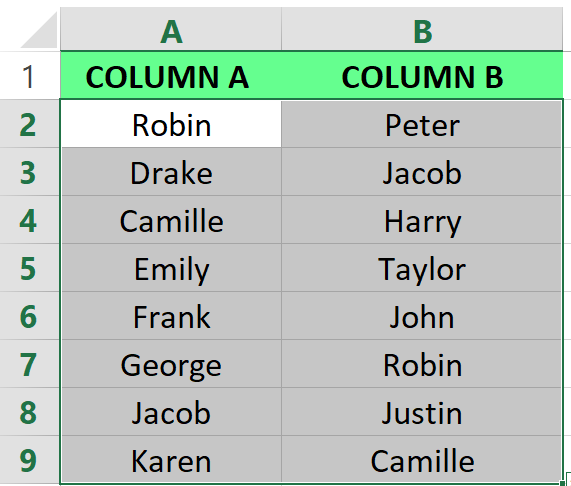
Sélectionnez la plage de cellules. Image par l'auteur.
- Aller à Accueil > Formatage conditionnel > Règles de mise en évidence des cellules > Valeurs dupliquées.
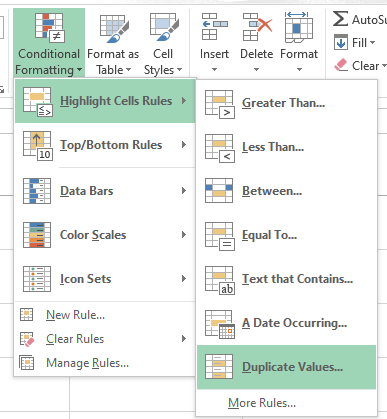
Sélectionnez l'option Dupliquer les valeurs. Image par l'auteur.
- Une boîte de dialogue apparaît. Dans la liste déroulante, sélectionnez la manière dont vous souhaitez mettre en évidence les doublons. Ici, j'ai choisi Green Fill with Dark Green Text.
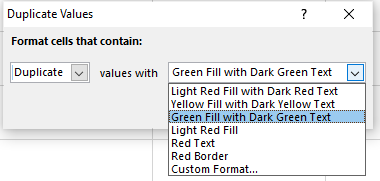
Appliquez le format. Image par l'auteur.
- Cliquez sur OK et voyez les valeurs dupliquées mises en évidence.
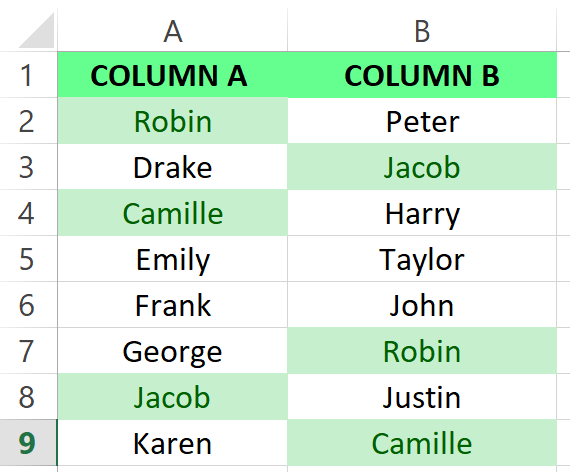
Les valeurs en double sont mises en évidence. Image par l'auteur.
L'avantage de cette approche est qu'elle vous permet de repérer immédiatement les doublons. Dès que vous saisissez de nouvelles données, Excel les colore automatiquement s'il s'agit d'un doublon. Bien que cette méthode soit rapide et facile, elle présente certaines limites fondamentales. Par exemple, si vous souhaitez rechercher des doublons dans plusieurs colonnes ou trouver des correspondances partielles (comme la correspondance des noms de famille), cette simple mise en évidence ne fonctionnera pas.
Méthode 2 : Mettez en évidence les doublons dans Excel à l'aide de la formule COUNTIF()
Voici comment vous pouvez mettre en évidence uniquement la deuxième valeur dupliquée et les suivantes. Notez que cette méthode ne tient pas compte de la première occurrence.
- Sélectionnez la plage de cellules.
- Allez à la page Accueil onglet > Mise en forme conditionnelle > Nouvelle règle.
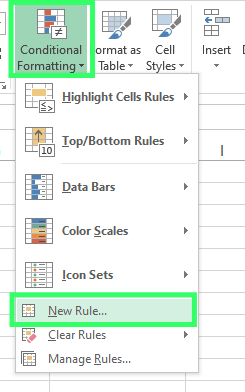
Définition d'une nouvelle règle. Image par l'auteur.
- Sélectionnez ensuite l'optionUtiliser une formule pour déterminer les cellules à formater . Ensuite, dans la boîte à formule, tapez la formule suivante. (Ici,
A2est la première cellule de la plage que vous avez sélectionnée).
=COUNTIF($A$2:$A2,$A2)>1- Cliquez sur le bouton Format pour choisir la couleur de remplissage ou de police souhaitée, puis sélectionnez OK pour appliquer les modifications.
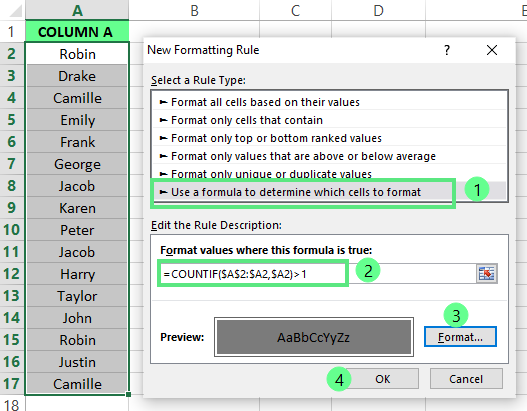
Étapes pour mettre en évidence les doublons. Image par l'auteur.
Vous pouvez maintenant voir que toutes les cellules sont mises en évidence, à l'exception des premières occurrences.
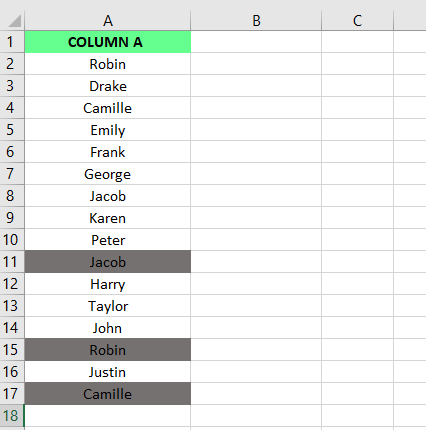
Les doublons sont mis en évidence. Image par l'auteur.
Tout comme l'option de formatage conditionnel, la formule se recalcule automatiquement au fur et à mesure que vos données changent et que les doublons sont identifiés en temps réel. Mais voici l'aspect le plus remarquable : cette méthode vous permet de mieux contrôler les données dupliquées. Supposons que vous ne souhaitiez vérifier les doublons que dans des colonnes spécifiques, ou que vous ne souhaitiez considérer un document comme un doublon que si le nom ET l'adresse électronique correspondent. Cette méthode vous permet de le faire en adaptant votre formule.
Méthode 3 : Mettez en évidence les doublons dans Excel avec Power Query
Vous pouvez utiliser Power Query pour importer et nettoyer des données provenant de plusieurs sources. Il est particulièrement utile pour traiter de grands ensembles de données et effectuer des tâches de manipulation de données plus avancées. Voici comment vous pouvez l'utiliser pour mettre en évidence les doublons :
- Sélectionnez une cellule ou une plage de cellules.
- Aller à Données onglet > Obtenir et transformer des données > A partir d'un tableau.
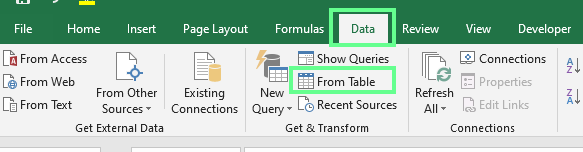
Sélectionnez l'option From Table (À partir du tableau). Image par l'auteur.
- Une fenêtre contextuelle s'affiche. Si vous avez un en-tête dans vos données, assurez-vous de vérifier l'option "Mon tableau a des en-têtes". Mon tableau a des en-têtes afin que votre en-tête ne soit pas considéré comme une donnée. Sélectionnez ensuite OK.
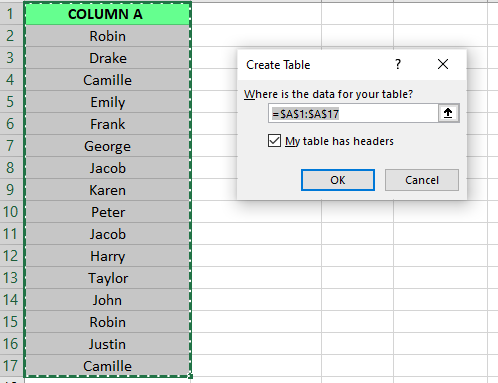
Sélection automatique des données. Image par l'auteur.
- Les données sélectionnées apparaissent dans l'éditeur de Power Query. Sélectionnez ensuite la colonne dans laquelle vous souhaitez rechercher les doublons.
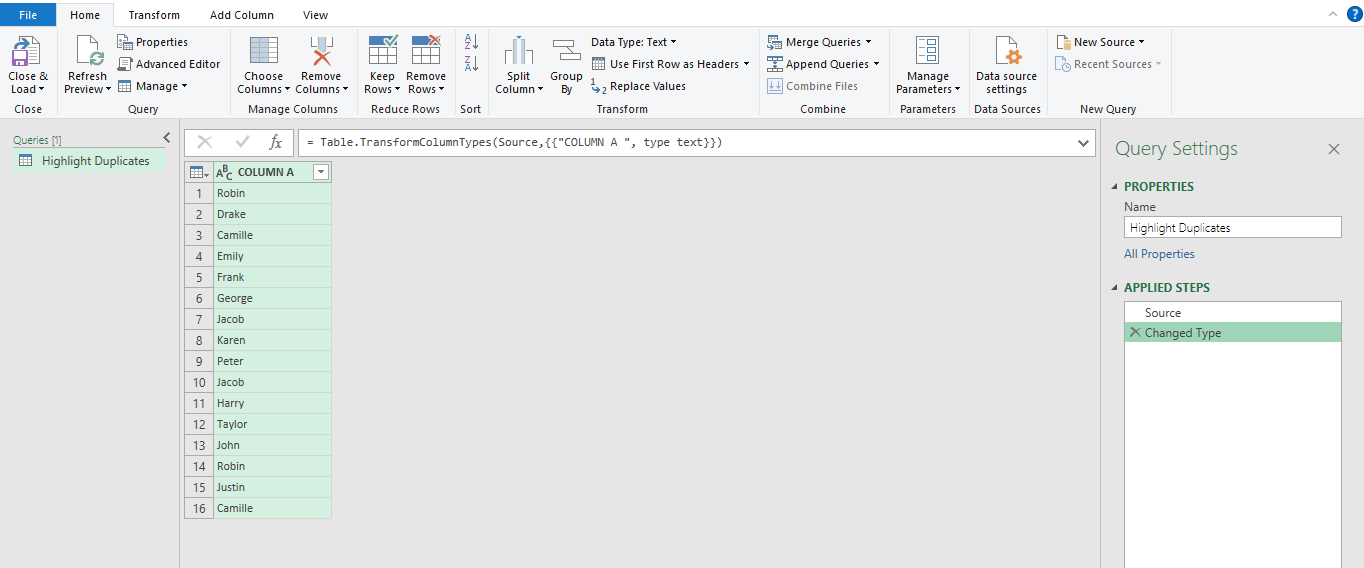
Éditeur Power Query. Image par l'auteur.
- Ensuite, dans l'éditeur Power Query, allez dans l'onglet Accueil > Conserver les lignes et sélectionnez l'optionConserver les doublons . Cette opération permet d'afficher toutes les lignes dupliquées de la colonne sélectionnée.
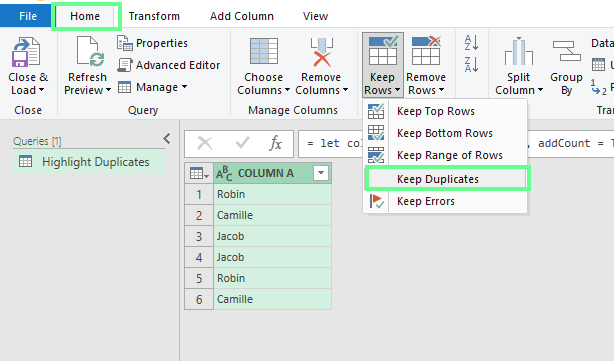
Afficher les données en double. Image par l'auteur.
- Si vous souhaitez voir les résultats dans Excel plutôt que dans Power Query Editor, cliquez sur Fermer et charger sous l'onglet Fermer sous le groupe Fermer.
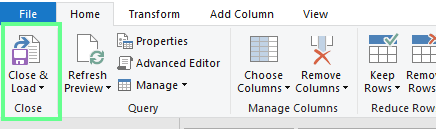
Fermer et charger. Image par l'auteur.
De cette façon, vous pouvez voir les résultats dans Excel.
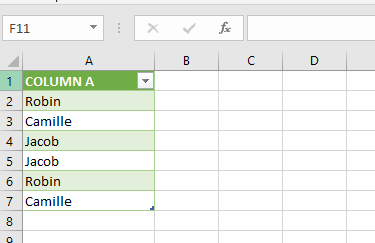
Les données sont chargées dans une feuille Excel. Image par l'auteur.
Cette approche fonctionne bien avec les grands ensembles de données - des centaines, voire des milliers de lignes. Il est également parfait si vous recevez régulièrement de nouvelles données et que vous devez souvent vérifier les doublons. Au lieu d'effectuer le même travail à plusieurs reprises, vous le configurez une fois, et Power Query nettoie automatiquement les doublons.
Meilleures pratiques pour mettre en évidence les doublons dans Excel
Si vous souhaitez mettre en évidence les doublons dans Excel, adoptez une approche systématique pour maintenir l'intégrité de vos données. Voici quelques-unes de mes meilleures pratiques que vous pouvez suivre :
- Avant de procéder à des modifications, sauvegardez toujours vos données. Vous disposez ainsi d'un filet de sécurité auquel vous pouvez vous référer.
- Normaliser tous les textes (majuscules, espaces, dates, chiffres et caractères spéciaux) afin d'assurer une mise en forme cohérente.
- Définissez des règles de validation des données, y compris des listes déroulantes, des messages d'avertissement, des champs obligatoires, des plages de valeurs et des procédures documentées afin d'éviter les doublons au point d'entrée.
Résolution des problèmes courants de duplication dans Excel
Même si vous utilisez les bonnes méthodes, vous pouvez rencontrer quelques difficultés lorsque vous mettez en évidence les doublons. Bien que les fonctions suivantes ne soient pas nécessaires pour trouver des doublons en soi, le fait de les connaître peut vous aider à résoudre des problèmes courants.
Les doublons ne sont pas mis en évidence
Il arrive que des valeurs portant des noms identiques ne soient pas mises en évidence en raison de caractères cachés ou d'espaces supplémentaires. Pour résoudre ce problème, utilisez conjointement les fonctions TRIM() et CLEAN(). TRIM() supprimera les espaces inutiles au début, à la fin et au milieu du texte, tandis que CLEAN() éliminera les caractères non imprimables.
Sensibilité des cas
Excel fait la distinction entre les majuscules et les minuscules. Il traite les majuscules et les minuscules comme des caractères différents, comme DATACAMP, DataCamp, Datacamp et datacamp, qui seraient considérés comme des entrées différentes. Pour résoudre ce problème, vous pouvez utiliser les fonctions UPPER(), LOWER() et PROPER(). Voici ce que fait chaque fonction :
-
UPPER()convertit le texte en majuscules. -
LOWER()convertit le texte en minuscules. -
PROPER()met une majuscule à la première lettre de chaque mot.
Réflexions finales
Des contrôles réguliers des doublons permettent de maintenir l'intégrité des données et d'éviter les erreurs d'analyse. Excel propose plusieurs approches pour mettre en évidence les doublons. Je vous encourage à expérimenter différentes méthodes pour trouver celle qui répond le mieux à vos besoins.
Si vous souhaitez renforcer votre expertise en matière de traitement des données, consultez notre rubrique Analyse de données dans Excel et Analyse de données avec Excel Power Tools cursus de compétences.
Apprendre les bases d'Excel
Je suis un stratège du contenu qui aime simplifier les sujets complexes. J'ai aidé des entreprises comme Splunk, Hackernoon et Tiiny Host à créer un contenu attrayant et informatif pour leur public.
Questions courantes sur la mise en évidence des doublons dans Excel
Puis-je supprimer les doublons dans Excel au lieu de les mettre en évidence ?
Oui, vous pouvez le faire. Pour ce faire, sélectionnez la plage de cellules et accédez à l'onglet Data. Ensuite, sélectionnez l'option Supprimer les doublons dans la sectionOutil de données pour éliminer les doublons.
Comment mettre en évidence les doublons à l'aide de raccourcis clavier ?
Sélectionnez la plage de cellules, puis appuyez sur Alt →H→L→H→D pour appliquer la règle de mise en forme conditionnelle à
les valeurs en double.
Comment filtrer les valeurs uniques dans Excel ?
Sélectionnez votre plage de données. Allez sur Data > Advanced. À partir de là, choisissez Filtrer la liste, option in-place pour afficher des valeurs uniques dans la même plage, ou Copier à un autre endroit et spécifiez une cellule pour les placer. Cochez ensuite Enregistrements uniques uniquement et cliquez sur OK.
